Win11电脑死机但鼠标可以动怎么办?来看看三种修复方法
您是否有遇到电脑死机但是鼠标仍可以移动的情况?放心,您不是唯一遇到过这个问题的人。不少用户升级到Win11新系统后,发现依然存在这个问题,下面就由小编来给大家分析这个问题的原因及分享解决办法吧。
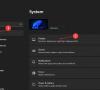
更新日期:2022-06-19
来源:系统部落
我们在操作电脑的过程中有时候会遇到电脑死机的情况,那要如何解决这个问题呢?下面小编就教教大家电脑死机怎么办按什么键恢复的方法,希望可以帮到大家。
电脑死机了的解决方法:
1、此时我们同时按下键盘上的【Ctrl】+【Alt】+【Del】即可,一般会在接下来出现的页面右下角出现一个红色关机按钮,可以点击右侧的小箭头选择重启。

2、还可以在上述的界面中选择【启动Windows 任务管理器】,在【应用程序】的标签页中看到当前打开的软件项目,全部选中之后点击右下角的【结束任务】,看一下能否解除死机的状态。

3、如果按下组合键之后也没有反应,只能长按台式电脑机箱上的复位按钮直到屏幕熄灭出现黑屏再松开,一般电脑会自动重启操作。

4、如果是笔记本电脑可以长按电源键直到屏幕熄灭出现黑屏再松开,等到电脑的风扇停止转动之后再重新按下电源键重启电脑,台式机也可以执行这个操作;但这样的操作也会造成数据丢失,非必要情况下慎用。
Win11电脑死机但鼠标可以动怎么办?来看看三种修复方法
您是否有遇到电脑死机但是鼠标仍可以移动的情况?放心,您不是唯一遇到过这个问题的人。不少用户升级到Win11新系统后,发现依然存在这个问题,下面就由小编来给大家分析这个问题的原因及分享解决办法吧。
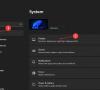
笔记本死机按什么键恢复?联想笔记本死机恢复方法
我们在使用电脑的时候,可能会遇到死机的情况,这可能是电脑使用久了导致的,也可能是其它的一些原因。那笔记本电脑死机按什么键恢复?下面小编就以联想笔记本电脑为例,给大家介绍一下恢复的方法。

笔记本电脑死机如何处理?笔记本电脑死机正确处理方法
笔记本电脑不同于台式电脑,方便携带,移动性强,随时随地都能进行办公或者学习。但是笔记本电脑遇到死机的情况如何解决?下面小编就给大家分享一下笔记本电脑死机的正确处理方法。
